Desenhar linha na imagem no Matlab
-
Desenhar linha em uma imagem usando a função
plot()no MATLAB -
Desenhar linha em uma imagem usando a função
insertshape()no MATLAB
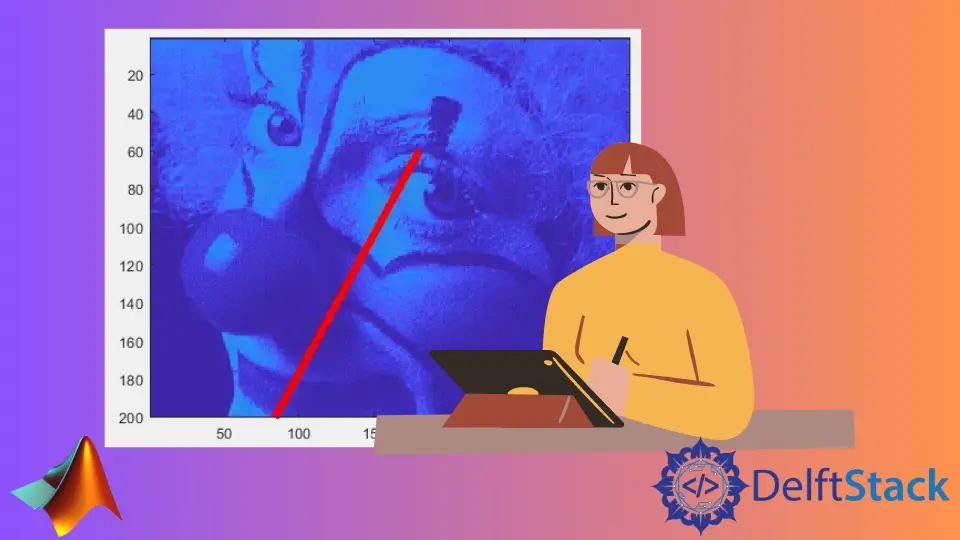
Este tutorial irá discutir como desenhar linhas e outras formas em uma imagem usando as funções plot() e insertshape() no MATLAB.
Desenhar linha em uma imagem usando a função plot() no MATLAB
Se você quiser desenhar uma linha ou outras variáveis como a onda senoidal em uma imagem, você pode usar a função plot() para fazer isso. Por exemplo, vamos desenhar uma linha em uma imagem. Veja o código abaixo.
load clown
image(X)
hold on
plot([180 50], [60 250],'Color','r','LineWidth',5)
Resultado:
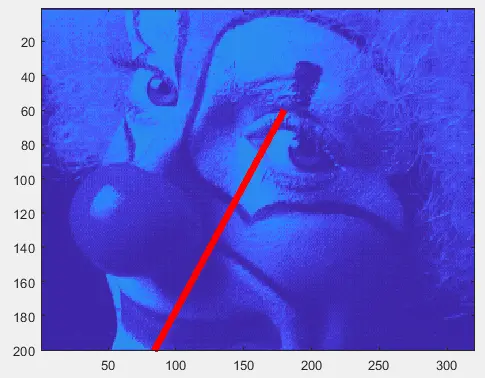
No código acima, usamos uma imagem de palhaço já armazenada e traçamos uma linha na imagem de palhaço usando o comando hold on. Você pode alterar a cor da linha usando a propriedade Color e a largura da linha usando a propriedade LineWidth. Você também pode alterar o ponto inicial e final da linha.
Desenhar linha em uma imagem usando a função insertshape() no MATLAB
Se você deseja desenhar formas: linha, círculo, retângulo e polígono em uma imagem, você pode usar a função insertshape() para fazer isso. A sintaxe básica da função insertshape() é fornecida abaixo.
Output = insertShape(Image, shape, shape_position)
No código acima, Image é o objeto de imagem no qual você deseja desenhar, shape é a forma que você deseja desenhar na imagem, shape_position é a posição na imagem na qual você deseja desenhar a forma . Por exemplo, vamos desenhar um círculo em uma imagem. Veja o código abaixo.
X = imread('peppers.png');
output = insertShape(X,'circle',[100 100 100],'LineWidth',5);
imshow(output)
Resultado:
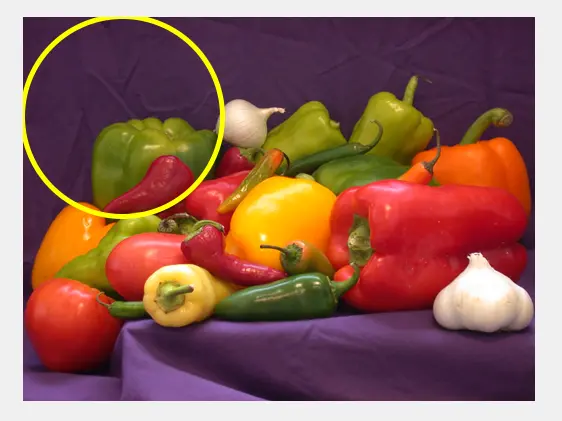
No código acima, usamos uma imagem de pimentas já armazenada e um círculo é desenhado na imagem usando a função insertshape(). No caso de um círculo, a posição consiste em três valores; o primeiro valor é a posição do eixo x, o segundo valor é a posição do eixo y e o terceiro valor é o raio do círculo. No caso de um retângulo, a posição consiste em quatro valores, o primeiro valor é a posição do eixo x, o segundo valor é a posição do eixo y, o terceiro valor é a largura e o quarto valor é a altura do retângulo. Você também pode alterar a cor da forma usando a propriedade Color, a largura da linha usando a propriedade LineWidth e também a opacidade no caso de formas preenchidas usando a propriedade Opacity. Verifique este link para mais detalhes sobre a função insertshape().
